Hoe Outlook PST-bestanden te herstellen zonder gegevensverlies
"Ik heb per ongeluk mijn hele PST-bestand uit de map Outlook-bestanden verwijderd. Is er een manier om het terug te halen?" Microsoft Outlook is een van de meest gebruikte e-mailproviders ter wereld. Uw berichten worden opgeslagen in PST-bestanden op uw lokale schijf. Zodra u PST-bestanden per ongeluk verwijdert of ze beschadigd raken, gaan uw berichten verloren. Deze handleiding deelt vijf methoden om Herstel uw gearchiveerde PST-bestanden in Outlook.
PAGINA-INHOUD:
Deel 1: Waarom PST-bestanden verloren gaan
Een PST-bestand, of Personal Storage Table, bewaart kopieën van uw e-mails, agenda-items, contacten, taken en meer. Het is onmisbaar voor het onderhouden en back-uppen van uw Outlook-gegevens. De belangrijkste redenen waarom uw PST-bestanden verloren gaan, zijn onder andere:
1. Onbedoeld verwijderen.
2. PST-bestanden zijn beschadigd.
3. Uw e-mails worden verplaatst naar een onjuiste locatie.
4. Schade aan de harde schijf.
Deel 2: Hoe PST-bestanden herstellen
Hoe Outlook PST uit de Prullenbak te herstellen
Als u per ongeluk PST-bestanden verwijdert, komen ze in de Prullenbak terecht. Voordat u de Prullenbak leegt, kunt u Outlook PST-bestanden snel herstellen. Voorwaarde is wel dat u de Prullenbak niet leegt.
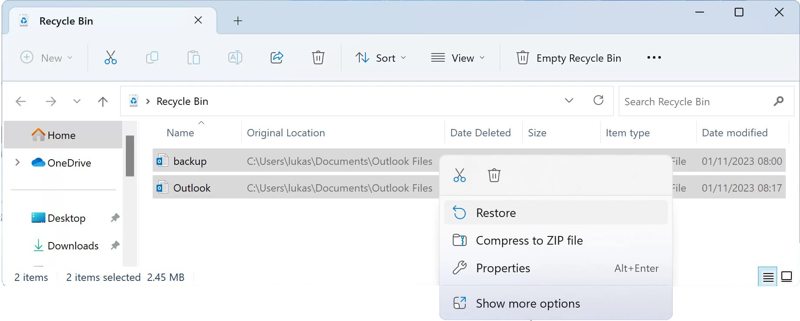
Stap 1. Open de Prullenbak op uw bureaublad.
Stap 2. Zoek de PST-bestanden. Druk op de Ctrl en klik op de gewenste bestanden.
Stap 3. Klik met de rechtermuisknop op een geselecteerd bestand en kies herstellen.
Stap 4. Ga naar het pad /Gebruikers/ /AppData/Lokaal/Microsoft/Outlook en controleer of uw bestanden hersteld zijn.
Hoe u PST-bestanden kunt herstellen via eerdere versies
Bestandsgeschiedenis is de ingebouwde back-upfunctie van Windows 11/10. Hiermee kunt u verwijderde PST-bestanden herstellen als u ze niet in de Prullenbak kunt vinden. Voorwaarde is dat u Bestandsgeschiedenis op uw pc hebt ingeschakeld.
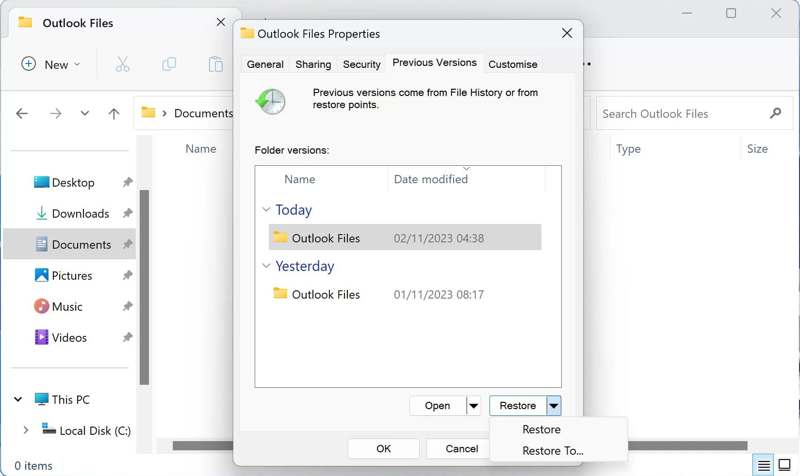
Stap 1. Navigeer naar uw Outlook-map: /Gebruikers/ /AppData/Lokaal/Microsoft/Outlook.
Stap 2. Klik met de rechtermuisknop op een leeg gebied en kies Aanbod.
Stap 3. Schakel over naar de vorige versies Tab.
Stap 4. Selecteer de juiste versie van de map en klik op de herstellen knop.
Opmerking: Als u specifieke PST-bestanden moet herstellen, klikt u op laten vallen knop naast Open En kies Openen in BestandsgeschiedenisVervolgens kunt u het bestand herstellen via Bestandsgeschiedenis.
Gegevens herstellen uit PST met AutoArchive Backup
AutoArchiveren is een ingebouwde back-upfunctie in Outlook. Deze functie is beschikbaar voor Outlook 2003 en later. Als u deze functie hebt ingeschakeld voordat u PST-bestanden verwijderde, kunt u uw gearchiveerde PST-bestanden herstellen in de nieuwe Outlook-desktopapp.
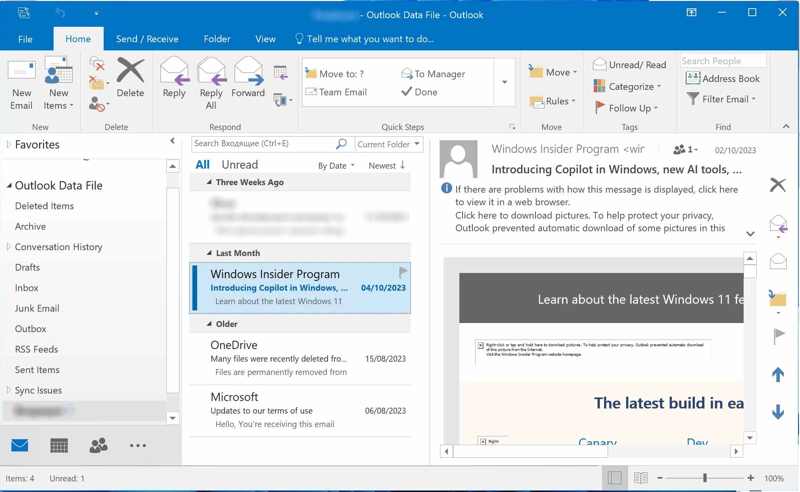
Stap 1. Open de Outlook-client op uw bureaublad.
Stap 2. Klik op de Dien in menu op het bovenste lint en kies Openen en exporteren.
Stap 3. Klik op Openen Outlook-gegevensbestand en selecteer het archief.
Stap 4. Vouw de Outlook-gegevensbestand tabblad in de zijbalk en zoek het gearchiveerde PST-bestand.
Gearchiveerde PST-bestanden herstellen met de Inbox Repair Tool
Als uw PST-bestanden beschadigd zijn, moet u ze herstellen met de Inbox Repair Tool. Deze functie in Outlook maakt het scannen en repareren van PST-bestanden mogelijk. Vervolgens kunt u gegevens uit PST-bestanden herstellen en uw berichten terughalen.
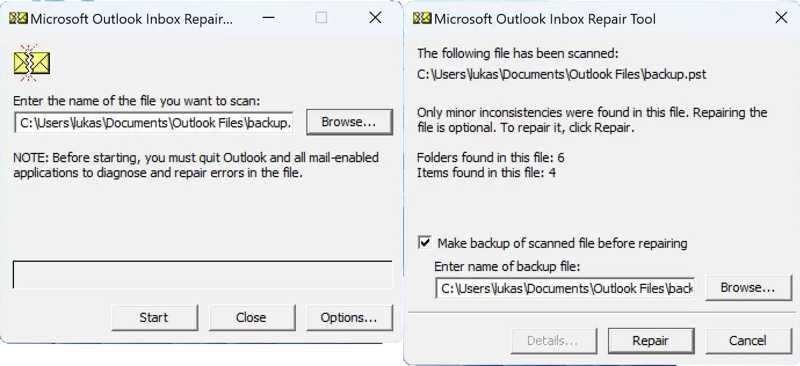
Stap 1. Ga naar de Outlook-map en open de Inbox-reparatietool.
Stap 2. Klik op de Blader knop, selecteer het beschadigde PST-bestand en klik op Start.
Stap 3. Vink het selectievakje naast aan Maak een back-up van het gescande bestand voordat u het herstelten klik Reparatie.
Tip: Mogelijk moet u de Inbox Repair Tool meerdere keren uitvoeren om de reparatie te voltooien.
Stap 4. Wanneer de PST-reparatie is voltooid, opent u de Outlook-client en klikt u op Dien in menu.
Stap 5. Ga naar uw Open klik en klik import.
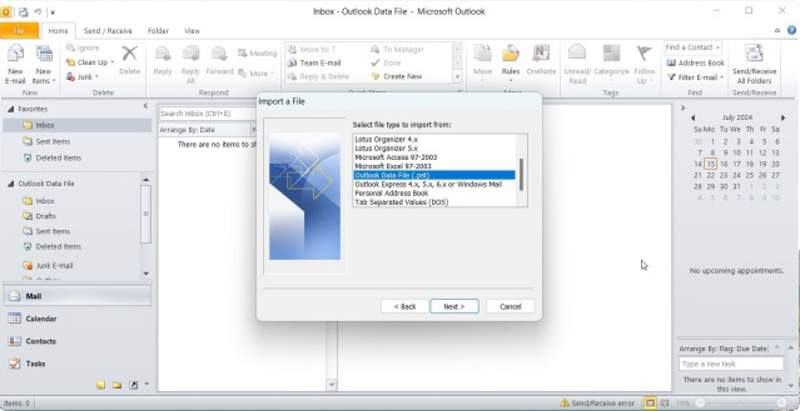
Stap 6. Kies Importeer vanuit een ander programma of bestand in het dialoogvenster en klik Volgende.
Stap 7. Kies het Outlook-gegevens Bestand en hit Volgende.
Stap 8. Klik op de Blader en selecteer het gerepareerde PST-bestand.
Stap 9. Hit Volgende en volg de aanwijzingen om het herstelde PST-bestand te importeren.
Deel 3: De ultieme manier om gegevens uit PST te herstellen
Als u geen back-upfunctie op uw pc hebt ingesteld, Apeaksoft Data Recovery is een uitstekende oplossing. Het kan uw harde schijf scannen en verloren gegevens en bestanden detecteren. Het gebruiksvriendelijke ontwerp maakt PST-bestandsherstel eenvoudig.
De ultieme oplossing om Outlook PST-bestanden te herstellen
- Herstel alle bestandstypen, inclusief PST, e-mails, documenten, enz.
- Herstel gegevens van lokale schijven, externe stations, verwisselbare media en meer.
- Ondersteunt veel situaties, zoals fabrieksinstellingen, opmaak en onbedoeld verwijderen.
- Beschikbaar voor een breed scala aan situaties, zoals PST-corruptie of -verlies.
- Behoud de kwaliteit van herstelde PST-bestanden.
Veilige download
Veilige download

Gegevens herstellen uit PST-bestanden
Stap 1. Scan uw schijf
Start de beste PST-herstelsoftware nadat u deze op uw computer hebt geïnstalleerd. Deze is beschikbaar voor Windows 11/10/8/7/XP/Vista en Mac OS X 10.7 of hoger. Ga naar de Harde schijf herstel tabblad in de zijbalk en kies waar uw PST-bestanden worden opgeslagen. Klik op de Start scannen om te beginnen met het scannen van uw schijf.

Stap 2. Bekijk een voorbeeld van uw bestanden
Na de snelle scan voert de software automatisch een diepe scan uit. Ga naar de Type lijst tab en kies E-mailHier kunt u de verloren e-mails bekijken. Als u volledige PST-bestanden wilt herstellen, ga dan naar de Padenlijst en selecteer de Outlook-map waarvan u een voorbeeld van de herstelbare PST-bestanden wilt bekijken.

Stap 3. Gegevens herstellen van PST
Selecteer alle e-mails en PST-bestanden die u wilt herstellen en klik op de knop Herstellen knop. Stel een uitvoermap in en bevestig het gegevensherstel. Om uw herstelde bestanden te beschermen, kunt u ze beter in een andere map plaatsen dan op de oorspronkelijke locatie. Vervolgens kunt u het PST-bestand importeren in de Outlook-client. U kunt ook verwijderde video's herstellen op jouw computer.

Conclusie
In deze tutorial worden vijf methoden gedemonstreerd voor gearchiveerde PST-bestanden herstellen in de nieuwe Outlook-desktopapp of met behulp van andere back-upfuncties. U kunt de juiste methode kiezen en onze stappen volgen om uw e-mails en verloren PST-bestanden te herstellen. Apeaksoft Data Recovery is de ultieme optie voor het eenvoudig herstellen van e-mails en PST-bestanden. Als u nog andere vragen over dit onderwerp heeft, kunt u gerust een bericht achterlaten onder dit bericht.
Gerelateerde artikelen
Wilt u recent verwijderde of oude notities van de iCloud-back-up herstellen? U kunt leren om opmerkingen van iCloud veilig en gemakkelijk van deze pagina te herstellen.
Heb je per ongeluk muziek van je iPhone verwijderd? Misschien wordt de muziek automatisch van de iPhone verwijderd. Dit artikel lost het probleem op.
Kun je verwijderde bestanden van Android herstellen zonder te rooten? Ja, dat kan, en deze pagina toont een manier om verwijderde bestanden van Android zonder root in 3 stappen te herstellen.
Hier leert u vijf methoden om effectief verwijderde bestanden op uw Mac-computer te herstellen als u ze per ongeluk hebt verwijderd.

